Este artículo analizará los métodos para cargar un PDF en WordPress.
¿Cuál es la importancia de subir un PDF a WordPress?
Los archivos PDF son formatos de archivo vitales y existen muchas ventajas al cargarlos en un sitio web de WordPress. Además, estos archivos se pueden utilizar para aumentar la interacción del usuario y reducir la tasa de rebote. Por ejemplo, las incrustaciones de PDF se pueden utilizar para incrustar los libros en formato electrónico directamente en el sitio.
¿Cómo subir un PDF a WordPress?
Para cargar archivos PDF a WordPress, considere los siguientes enfoques:
- Cargue un PDF desde los medios.
- Sube un PDF a una publicación/página.
- Cargue un PDF usando un complemento.
Método 1: cargar un PDF desde un medio
Se puede cargar un PDF a través de “ Medios de comunicación ” aplicando los siguientes pasos:
Paso 1: agregar nuevos medios
En primer lugar, inicie sesión en su área de administración de WordPress, abra el menú ' Medios de comunicación 'Opción y presione el botón' Agregar nuevo Botón ”para agregar los medios:
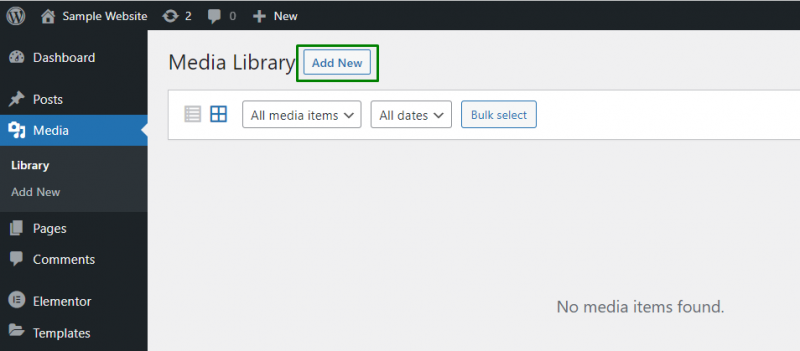
Paso 2: cargar archivos
Ahora, active el botón resaltado para cargar los archivos pdf:
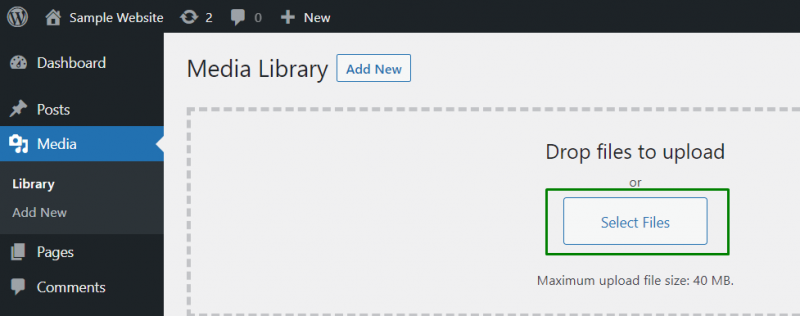
Método 2: cargar un PDF en una publicación/página en WordPress
En el caso de cargar un PDF a una publicación/página en WordPress, utilice los siguientes pasos:
Paso 1: agregar medios
En primer lugar, opte por la publicación/página necesaria para editar y haga clic en ' Agregar medios ' opción:
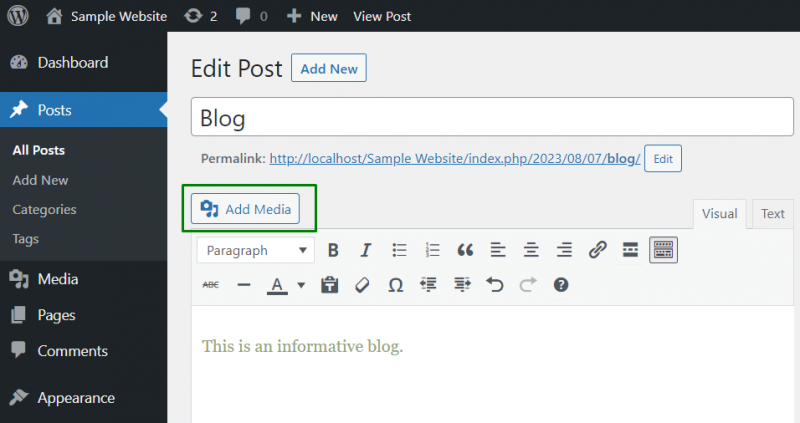
Paso 2: seleccione los archivos pdf
Después de eso, seleccione los archivos que se cargarán en una publicación/página:
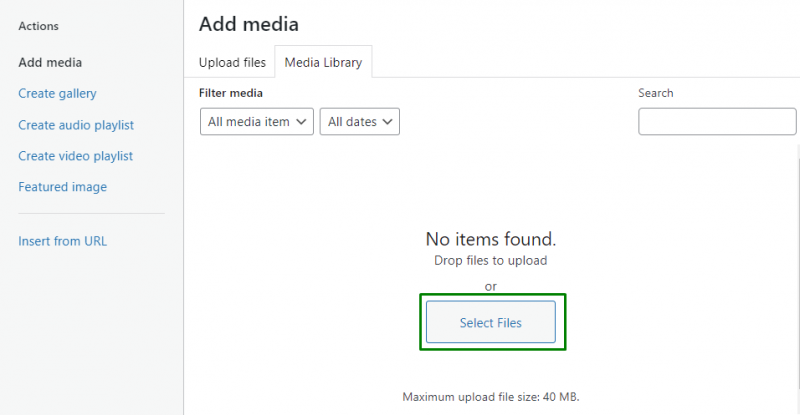
Ahora, inserte el archivo pdf en la publicación seleccionando el archivo y presionando el botón resaltado:
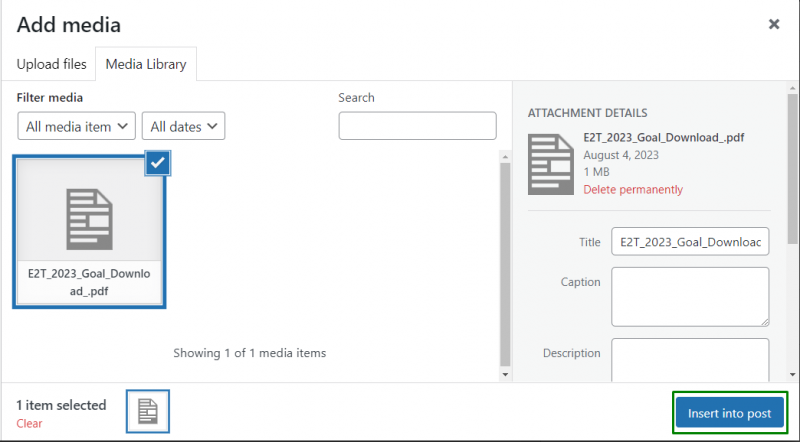
Paso 3: actualiza la publicación
Aquí, activa el botón resaltado para actualizar la publicación con el pdf insertado:
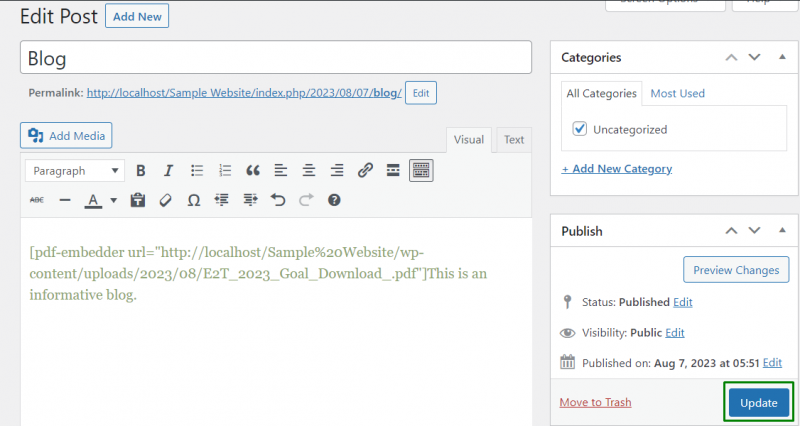
Por último, refleje los cambios en la publicación actualizada viéndola de la siguiente manera:
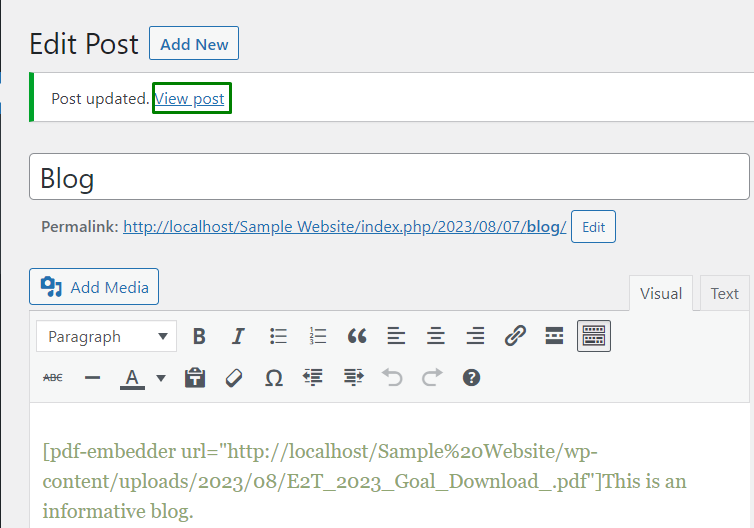
Método 3: cargar un PDF en WordPress mediante un complemento
Otro método para cargar un PDF en WordPress puede ser a través del botón ' Incrustador de PDF ' enchufar. Para utilizar este enfoque, siga los pasos que se indican a continuación:
Paso 1: instale el complemento “PDF Embedder”
Primero, en el “ Complementos ' pestaña, proceda a la ' Agregar nuevo ”Opción para agregar un nuevo complemento:
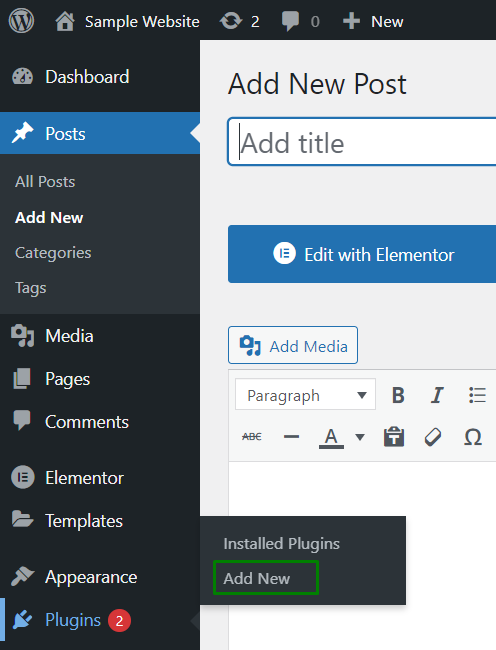
Ahora, busque el complemento comentado e instálelo haciendo clic en ' Instalar ahora ”:
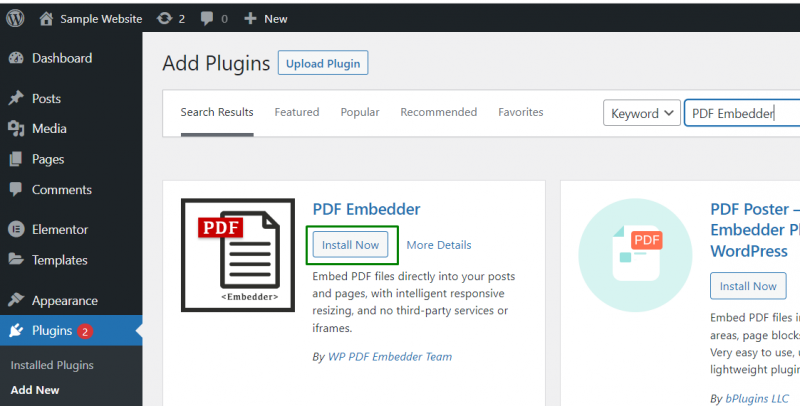
Paso 2: active el complemento
En este paso, active el complemento activando la opción resaltada:
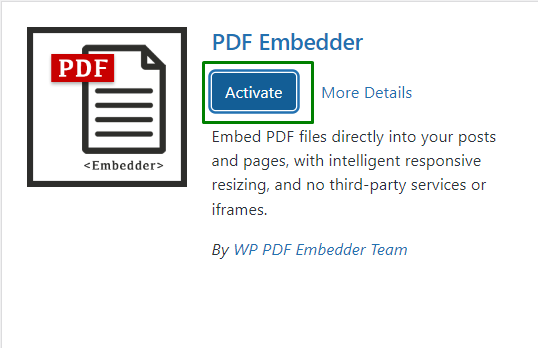
Aquí se puede verificar que el complemento está instalado en el directorio “ Complementos instalados ' lista:
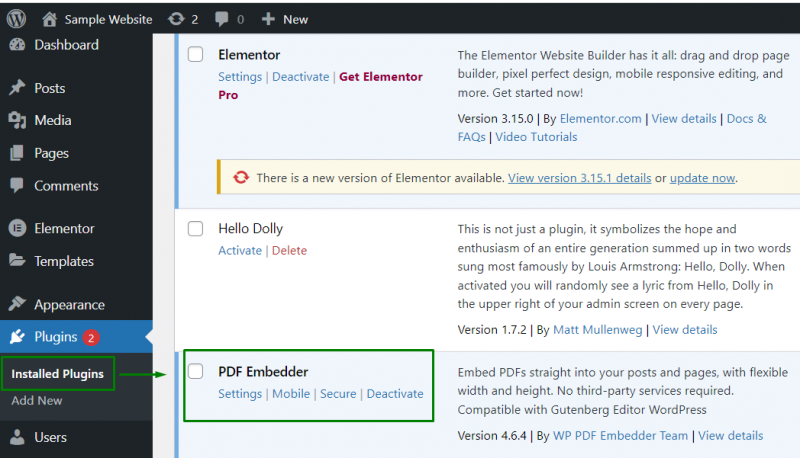
Paso 3: Configure los ajustes del complemento PDF Embedder
Aquí, configure los ajustes del complemento procediendo a ' Ajustes ”contra el complemento:

Aquí, las vistas previas de PDF se pueden personalizar. Por ejemplo, el tamaño de la ventana de inserción de PDF y el ajuste de la barra de herramientas de navegación se pueden realizar de la siguiente manera:
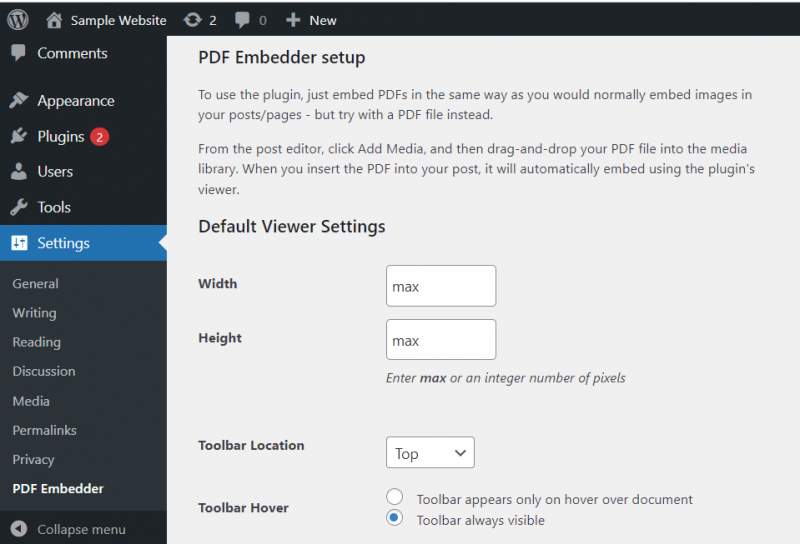
Después de eso, edite la publicación/página necesaria para incrustarla con PDF a través del botón ' Agregar medios ”Y opte por que el archivo pdf se incruste con pdf, de la siguiente manera:
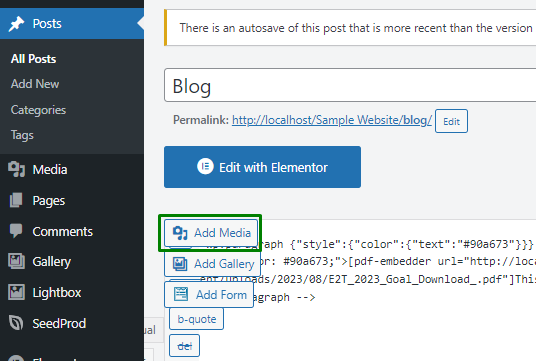
Aquí, inserta el archivo pdf de destino:
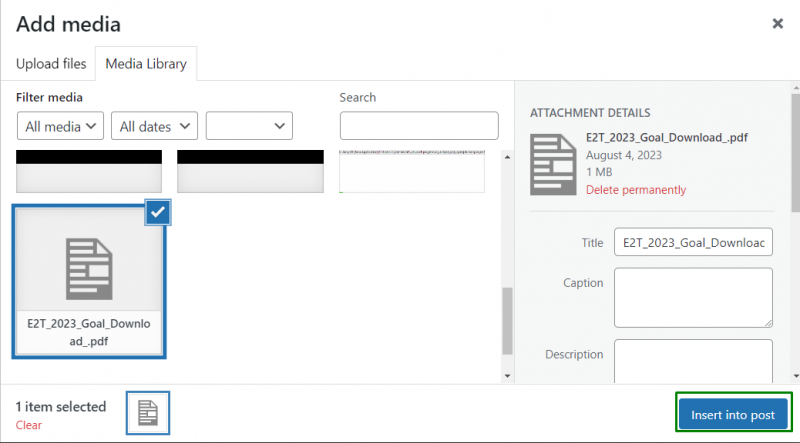
Después de agregar el PDF a la publicación, se incrustará automáticamente a través del visor del complemento:
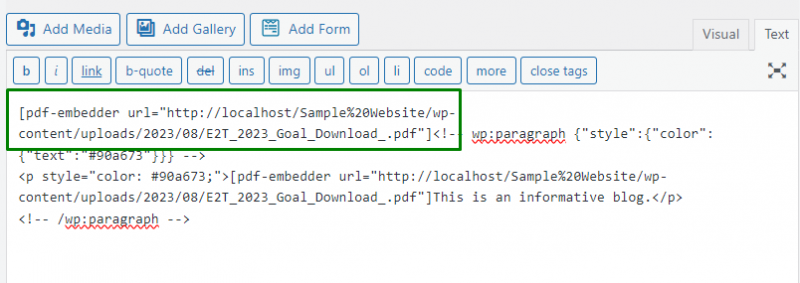
Conclusión
Los archivos PDF se pueden cargar en WordPress desde “ Medios de comunicación ”, se puede cargar en una publicación/página, o usar un “ enchufar ”. El primer enfoque es el más eficaz, ya que es el más sencillo y ahorra tiempo. Sin embargo, las personalizaciones en las publicaciones y páginas que utilizan archivos PDF también se pueden lograr mediante el segundo enfoque. Esta guía detalla las metodologías para cargar un pdf en WordPress.